win7系统电脑卡顿不流畅是什么原因win7电脑卡顿不流畅的七大原因及解决办法.doc
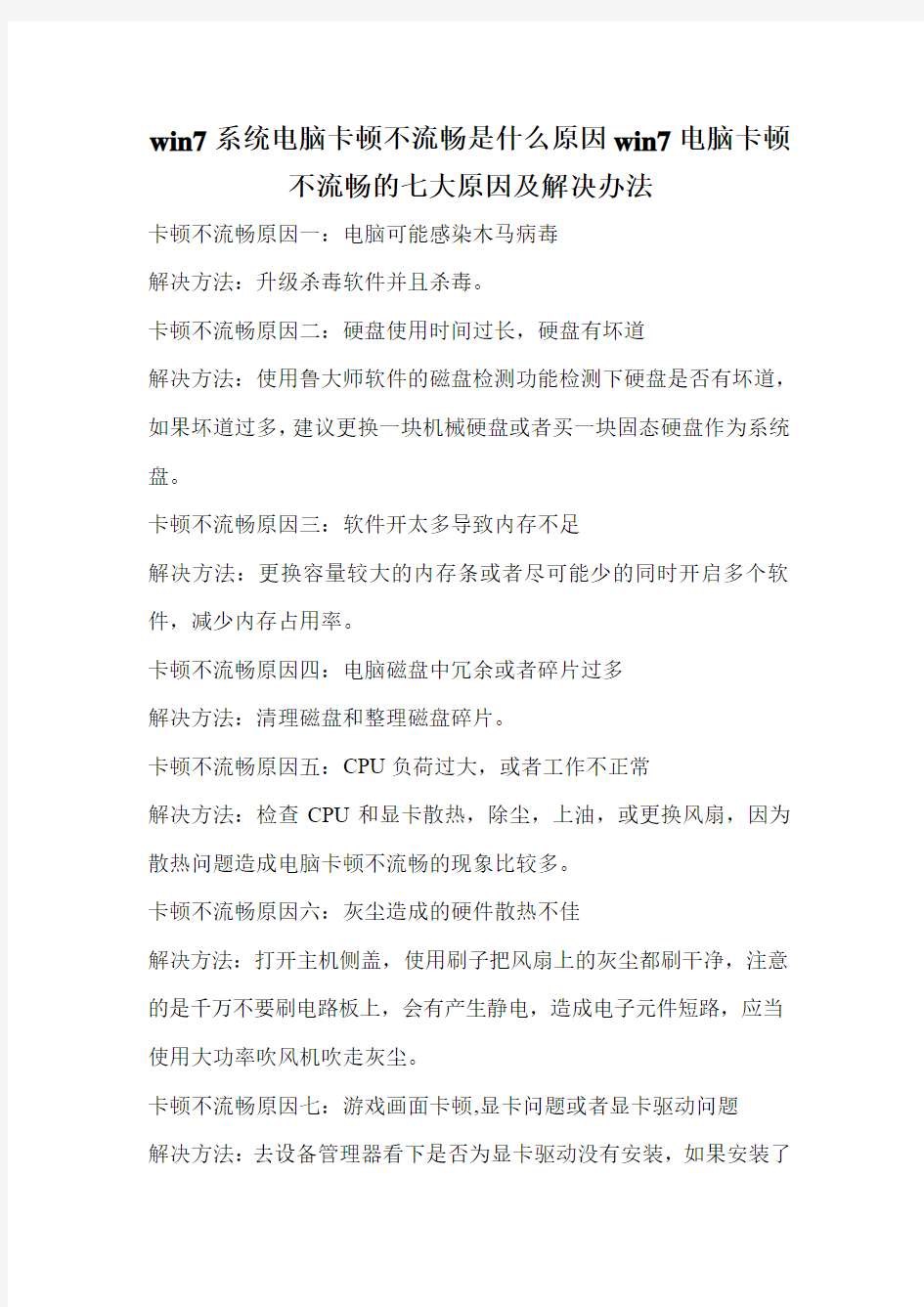
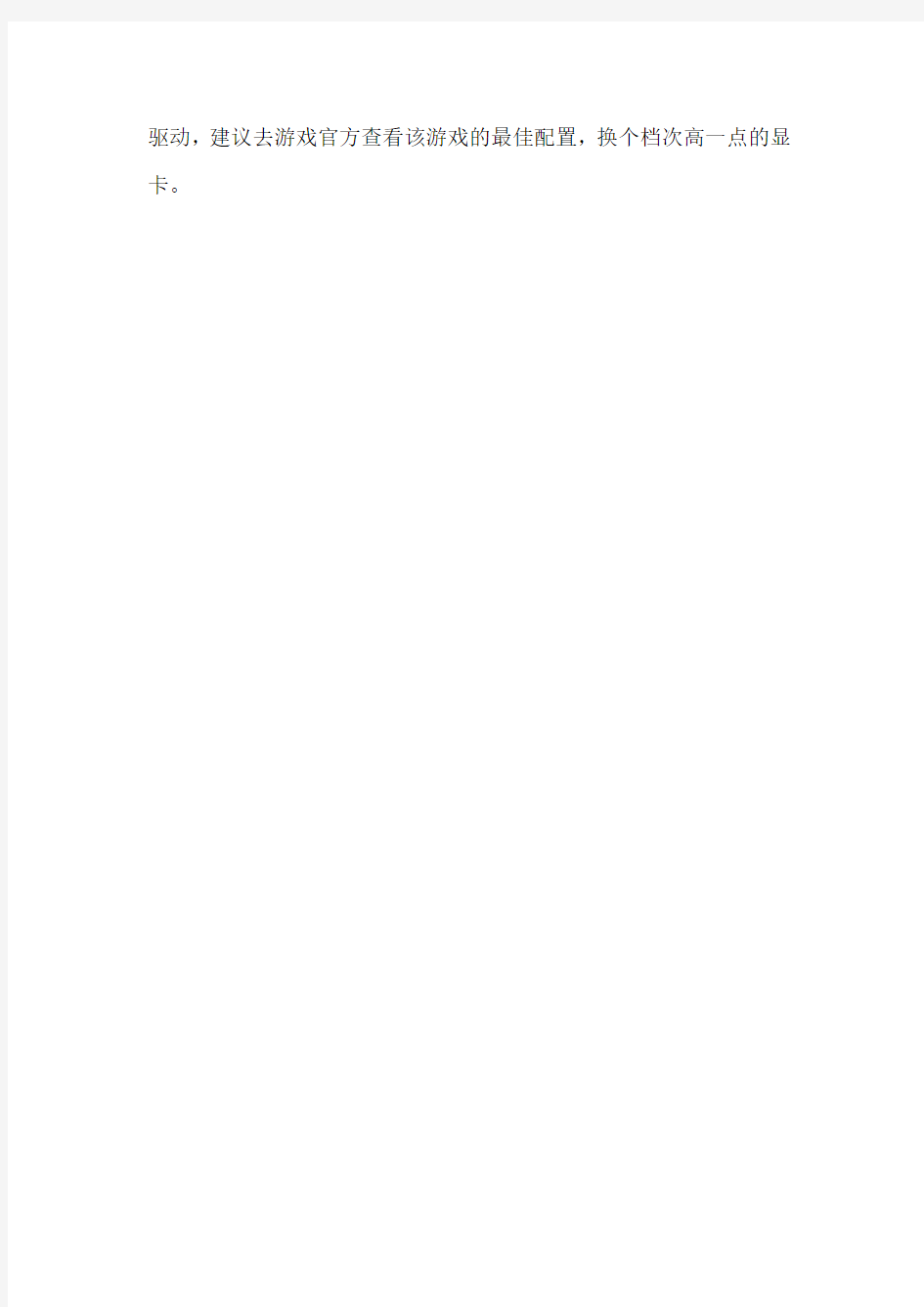
win7系统电脑卡顿不流畅是什么原因win7电脑卡顿不流畅的七大原因及解决办法
卡顿不流畅原因一:电脑可能感染木马病毒
解决方法:升级杀毒软件并且杀毒。
卡顿不流畅原因二:硬盘使用时间过长,硬盘有坏道
解决方法:使用鲁大师软件的磁盘检测功能检测下硬盘是否有坏道,如果坏道过多,建议更换一块机械硬盘或者买一块固态硬盘作为系统盘。
卡顿不流畅原因三:软件开太多导致内存不足
解决方法:更换容量较大的内存条或者尽可能少的同时开启多个软件,减少内存占用率。
卡顿不流畅原因四:电脑磁盘中冗余或者碎片过多
解决方法:清理磁盘和整理磁盘碎片。
卡顿不流畅原因五:CPU负荷过大,或者工作不正常
解决方法:检查CPU和显卡散热,除尘,上油,或更换风扇,因为散热问题造成电脑卡顿不流畅的现象比较多。
卡顿不流畅原因六:灰尘造成的硬件散热不佳
解决方法:打开主机侧盖,使用刷子把风扇上的灰尘都刷干净,注意的是千万不要刷电路板上,会有产生静电,造成电子元件短路,应当使用大功率吹风机吹走灰尘。
卡顿不流畅原因七:游戏画面卡顿,显卡问题或者显卡驱动问题
解决方法:去设备管理器看下是否为显卡驱动没有安装,如果安装了
自动关机命令大全---Win7
Wind7自动关机命令 相信大家对电脑自动关机的概念都不陌生吧,现在小编与大家携手探讨电脑高手都知道的一些Win7自动关机命令。首先,我们需要做如下步骤:1.“开始”→“运行”→“cmd”→输入你想要设置的具体自动关机时间,接下来你就可以做照着以下步骤做就可以了。 设置1定时自动关机 假如你需要电脑在20:00自动关机,那么只需要在“开始”菜单中选择“运行”,然后输入at 20:00 Shutdown -s,按“Enter”键即可,但是你必须先启动Task Scheduler服务。这样当电脑系统时间到了20:00时,电脑就会自动出现“系统关机”的对话框,30秒以后就会自动关机,这30秒是为了让用户在关机前保存现在运行的工作,以免造成不必要的损失,提高了安全性。(-s参数是指关闭此计算机命令) 设置2倒计时自动关机 假如你需要电脑在10分钟以后自动关机,那么只需要在“开始”菜单中选择“运行”,然后输入Shutdown -s -t 600,按“Enter”键即可。这样电脑即开始倒计时,10分钟以后电脑将会自动关机。(-t参数是设置关闭此计算机的倒计时命令,时间是以秒为单位的) 设置3取消自动关机 假如你已经设置了自动关机,但又改变了主意,不必自动关机了,那么只需要在“开始”菜单中选择“运行”,然后输入Shutdown -a,点击“确定”即可。这样即关闭了已经设置的自动关机。(-a参数是取消自动关机命令) 设置4定时重启 假如你需要电脑在20:00重新启动,那么只需要在“开始”菜单中选择“运行”,然后输入at 20:00 Shutdown -r,点击“确定”即可。这样当电脑系统时间到了20:00时,电脑就会自动重新启动了。(-r参数是关闭并重新启动此计算机命令) 设置5倒计时重启 假如你需要电脑在10分钟以后重新启动,那么只需要在“开始”菜单中选择“运行”,然后输入。 Shutdown -r -t 600,点击“确定”即可。这样电脑即开始倒计时,10分钟以后电脑将会重新启动 另外,小编还整理了以下命令供大家选择使用: -f:强行关闭应用程序 -m \\computer:控制远程计算机 -i:显示图形用户界面,但必须是Shutdown的第一个选项 -l:注销当前用户 -c "消息内容":输入关机对话框中的消息内容(不能超127个字符) 此外,相信大家也很想了解远程开机方法,小编向大家推荐一款远程开机软件-网络人电脑控制器,是南宁网络人电脑有限公司出品的一款远程开机产品,有固话和手机两个版本。安装时将控制器插在电脑的PCI 插槽上,不需要其他软件配合或在电脑上安装驱动。固话版需要从电话机上分出一根电话线插到控制器上,手机版需要在控制上放置一张手机卡。控制器安装好后,只要拨打该电话或手机号,即可实现远程开机。
WIN7模板制作配置
基础模板 装完系统前需通过控制面板-用户管理将临时创建的本地管理员删除软件: 专业软件: CAD12; 常用软件: 1.office2010 2.QQ 3.搜狗拼音 4.极点五笔 5.ACD9.0 6.pdf(adobe reader) 7.rar 8.杀毒软件(mseinstall) 9.Lync2013 10.Project 11.visio 配置文件及设置: 1.K3考勤系统插件安装及运行加载项; 2.各楼层打印机连接; 3.可信站点添加—去掉阻止勾选;
4.Activx控件全部启用; 5.防火墙关闭; 6.自动更新Update关闭; 7.仅发送NTLM响应设置——OA网页不能打开问题; 设置方法:组策略gpedit.msc——本地计算机策略-计算机配置-windows设置-安全设置-本地策略-安全选项-网络安全:LAN管理器身份验证级别—更改为仅发送NTLM响应设置; 8.控制面板-同步中心-管理脱机文件-禁用脱机文件(需要重启); 9.Flashplayer更新; 10.输入法默认保留搜狗拼音和极点五笔; 11.深信服上网插件安装; 12.网络映射盘添加; 13.更改操作中心设置-勾选全部取消; 14.操作中心-维护-检查问题报告的解决方案设置-从不检查解决方 案; 15.创建VPN; 16.开机自动启动项添加——加密系统、lync、杀毒软件(mseinstall)、 17.用户桌面文件——我的文档、计算机、网络、回收站、QQ、CAD08、 pdf、暴风影音、office文件快捷方式、一键清理脚本、outlook 添加至开始任务栏; 18.屏幕锁屏设置——组策略设置gpedit.msc-本地计算机策略-用户 配置-管理模板-控制面板-个性化-启用屏幕保护程序、密码保护
电脑卡顿怎么办
电脑卡顿怎么办 经常有小伙伴跟我吐槽说电脑越来越卡,什么软件都没开就卡住不动,强行关机重启已经成为常态,其实造成这个问题的原因很多,一时之间很难说清楚,于是就有了今天这篇文章。我会介绍几种解决办法,大家可以按照自己的情况试试。 关闭不必要的动画 对于windows系统而言,淡入淡出的动画效果着实酷炫,但也不可避免地占用着我们捉襟见肘的系统资源,所以大家可以试试把系统的动画关闭。打开控制面板(win8.1和win10的小伙伴右键点你的开始)-轻松使用(如果看不到在右上角的查看方式切成”类别”)-优化视觉显示-关闭不必要的动画,当然我们还可以采用更加激进的做法---关闭整个系统的动画。右键计算机-属性-高级系统设置-性能-设置-调整为最佳性能。Win7的小伙伴要注意,应用这个设置后系统界面会变得很“方”,变了之后你们自己体验吧。 使用电池的高性能 对于大多数笔记本而言,为了续航而牺牲掉一部分性能似乎没什么问题,我们也可以在电源选项中找回这一部分性能,打开控制面板-系统和安全-电池选项-隐藏附加计划-高性能。 更新你的硬件驱动 这个没啥好说的,旧版本的驱动也是拖慢系统,尤其是游戏的罪魁祸首。定期检查你电脑的驱动更新,这里我推荐大家用驱动人生,全程也不用过多操作,一键就下载和更新了。 尝试一下全盘查杀 如果你的电脑一夜之间变得卡顿异常就有可能是感染了病毒,进行一次全盘查杀以排除故障原因。 重装个系统吧 如果以上的手法都没使你的电脑有丝毫起色,那么重新安装一个系统也是个不是办法的办法,不过不得不说它最有效。具体的安装方法我将在下周二更新。敬请期待(这做广告技术是不是越来越高了,我都佩服我自己了)。
解决飞秋不能正常使用问题(防火墙引起)
第一步:查看以下服务;我的电脑右键—服务,找到以下的服务项,启动该服务项。第二步:关闭防火墙;现在双击防火墙就可以弹出以下的对话框了。点击关闭即可!另外控制面板=>管理工具=>路由和远程访问:路由与远程访问?如果有的话,再看看他是不是启用状态?如果启用了你的自带的防火墙是不能启用的.把路由与远程访问关闭就可以了. 如下:第三步:正常发送文件,对方就可以接收了。如果飞秋不能发送文件,一般都是因为防火墙拦截或者其他安全软件导致的。上边的例子是防火墙没有正确启动,导致防火墙无法关闭,于是文件就无法发送(对方无法下载接收)!网上解决方法:由于另一个程序或正在运行的服务可能正在使用网络地址转换组件(Ipnat.sys),Windows防火墙无法运行网络地址转换组件(Ipnat.sys)被使用windows防火墙无法运行网络地址转换组件(Ipnat.sys)被使用windows防火墙无法运行,我刚在服务器上装了window2003标准版,也打了所有补丁,但我准备打开防火墙时,出现下面提示“由于另一个程序或正在运行的服务可能正在使用网络地址转换组件(Ipnat.sys),windows防火墙无法运行”。这是什么原因?怎么才能让它运行,且现在用别的机器无法ping同这台服务器,而它却能ping别的机子.什么原因?解决办法:1.:控制面板=>管理工具=>路由和远程访问选择关闭。然后再打开防护墙,弹出个窗口:“由于相关服务没有运行,windows防火墙设置无法显示。您想启动Windows Firewall/Internet Connection Sharing(ICS) 服务吗?”;我选择“是”时一会弹出“windows 无法启动Windows/....(ICS )服务。错误10047:使用了与请求的协议不兼容的地址”。在服务里查看Windows Firewall/Internet Connection Sharing(ICS) 是关闭的.无法开启然后接着在事件查看器里找原因,最后查到一个这个. 我的电脑右键管理-->里面最底下看看是不是有一个选项:路由与远程访问?如果有的话,再看看他是不是启用状态?如果启用了你的自带的防火墙是不能启用的.把路由与远程访问关闭就可以了. 与Windows Firewall/Internet Connection Sharing (ICS) 服务相依的Network Connections 服务因下列错误而无法启动: 无法启动服务,原因可能是已被禁用或与其相关联的设备没有启动。然后在系统-服务里把Network Connections 服务开启再开启Windows Firewall/Internet Connection Sharing (ICS) 服务就可以了当然,你也可以直接点确定,这样等待一会,系统会自动打开其相关联的服务。本机器可以访问外面,外面PING不通本机器,80也访问不了,是因为自带防火墙服务起不来,所以所有的端口数据包进不来解决办法:路由和远程访问- >禁用路由和远程访问这个问题会造成程序访问不了网络。 文件可能连接失败,如果长时间处于准备接收状态,请中断传送。发生此问题的主要原因是:对方防火墙阻止了此程序的TCP连接。(解决方法:通知对方在对方防火墙软件中把飞秋FeiQ 把入信任名单(例外)或者关闭防火墙,然后您再重新接收。打开防火墙操作如下,如果是系统自带的防火墙,请在命令行下面输入命令firewall.cpl,或者xp操作系统下,接次序点击“开始菜单”->“控制面板”->“安全中心”->“Windows防火墙”->允许程序或功能通过Windows防火墙;win7操作系统下,接次序点击“开始菜单”->“控制面板”->“系统与安全”->“Windows防火墙”->例外)
电脑卡,怎么让电脑变快
电脑卡,怎么让电脑变快 所有的电脑使用由于时间的变化,系统都会变得越来越慢,导致系统变慢是有很多的原因的,在系统变慢后,我们应该从哪些方面入手来解决这些问题,哪些方法可以让电脑变快?下面8个方法教大家怎么让你的电脑变快。 1.桌面图标太多会惹祸 桌面上有太多图标也会降低系统启动速度。Windows每次启动并显示桌面时,都需要逐个查找桌面快捷方式的图标并加载它们,图标越多,所花费的时间当然就越多。同时有些杀毒软件提供了系统启动扫描功能,这将会耗费非常多的时间,其实如果你已经打开了杀毒软件的实时监视功能,那么启动时扫描系统就显得有些多余,还是将这项功能禁止吧!建议大家将不常用的桌面图标放到一个专门的文件夹中或者干脆删除! 2.设定虚拟内存
硬盘中有一个很宠大的数据交换文件,它是系统预留给虚拟内存作暂存的地方,很多应用程序都经常会使用到,所以系统需要经常对主存储器作大量的数据存取,因此存取这个档案的速度便构成影响计算机快慢的非常重要因素!一般Windows预设的是由系统自行管理虚拟内存,它会因应不同程序所需而自动调校交换档的大小,但这样的变大缩小会给系统带来额外的负担,令系统运作变慢!有见及此,用户最好自定虚拟内存的最小值和最大值,避免经常变换大小。要设定虚拟内存,在“我的电脑”上按右键选择“属性”,在“高级”选项 里的“效能”的对话框中,对“虚拟内存”进行设置。 3.字体对速度的影响 虽然微软声称Windows操作系统可以安装1000~1500种字体, 但实际上当你安装的字体超过500种时,就会出现问题,比如:字体从应用程序的字体列表中消失以及Windows的启动速度大幅下降。在此建议最好将用不到或者不常用的字体删除,为避免删除后发生意外,可先进行必要的备份。
电脑超卡怎么办(解决方法最好超简单,自己就能解决)
电脑超卡怎么办(解决方法最好超简单,自己就能解决) 篇一:很简单的使电脑不卡方法 很简单的使电脑不卡方法 一、每天关机前要做的清洗: 双击“我的电脑”——右键点C盘——点“属性”——点“磁盘清理”——点“确定”——再点“是”——再点“确定”。清理过程中,您可看得到未经您许可(您可点“查看文件”看,就知道了)进来的“临时文件”被清除了,盘的空间多了。对D,E,F盘也要用这法进行。 二、随时要进行的清理: 打开网页——点最上面一排里的“工具”——点“Internet选项”——再点中间的“Internet 临时文件”中的“删除文件”——再在“删除所有脱机内容”前的方框里打上勾——再点“确定”——清完后又点“确定”。这样,可为打开网和空间提高速度。 三、一星期进行的盘的垃圾清理: 点“开始”——用鼠标指着“所有程序”,再指着“附件”,再指着“系统工具”,再点“磁盘粹片整理程序”——点C盘,再点“碎片整理”(这需要很长时间,最好在您去吃饭和没用电脑时进行。清理中您可看到您的盘里的状况,可将清理前后对比一下)——在跳出“清理完成”后点“关闭”。按上述,对D,E,F盘分别进行清理。 电脑系统越来越慢,怎么删除临时文件啊 1.关闭"休眠" 方法:打开[控制面板]→[电源选项]→[休眠],把"启用休眠"前面的勾去掉 说明:休眠是系统长时间一种待机状态,使您在长时间离开电脑时保存操作状态,如果您不是经常开着电脑到别处去的话,那就把它关了吧! ☆立即节省:256M 2.关闭"系统还原" 方法:打开[控制面板]→[系统]→[系统还原],把"在所有驱动器上关闭系统还原'勾上 说明:系统还原是便于用户误操作或产生软件问题时的一种挽救手段,可以回复到误操作以前的状态.不建议初级用户使用.当然,它采用的是跟踪手段,需要记录大量信息,所消耗的资源也要很大的. ☆立即节省:数百M (根据还原点的多少而不同) 您也可以在不关闭系统还原的前提下,相应的减少系统还原所占的磁盘空间,这只会减少可用还原点的数目,一般还原点有一两个就够了吧. 方法:...[系统还原]-选择一个"可用驱动器"-[设置]-调整"要使用的磁盘空间" 3.关闭"远程管理" 方法:打开[控制面板]→[系统]→[远程],把"允许从这台计算机发送远程协助邀请"前面的勾去掉. 说明:谁会经常用到这种功能呢?它占用的不是磁盘空间,但是会影响系统运行速度. ☆提高系统性能 4.关闭"自动更新" 方法:打开[控制面板]→[自动更新]→选"关闭自动更新" 说明:系统更新占用的也不是磁盘空间,您可以在有可用更新时到微软的更新页面上更新,而不是总需要一个进程监视那是不是有可用更新.
电脑使用常见问题总结
常见问题总结 系统文件缺失:1 可以进入PE系统,windows修复 2 可以从相同系统中拷贝相同的文件补充 3 重装系统(a 装在其他盘中做成双系统 b 覆盖原来的系统 连不上网: 1 驱动问题:我的电脑→管理→设备管理器 查看网卡驱动 2 上网客户端问题(见附录一) 3 选择了代理服务器(IE属性→连接→局域网设 置→取消代理) 4 ip设置问题(网上邻居→本地连接(无线网络) TCP/IP协议→ip设置自动) 5 遭到局域网arp攻击 6 宽带上网(见附录二) 破开机密码: 用U盘的登陆界面,选择破解Win7的密码 QQ开视频没有声音: 补丁问题:下载一个视频的补丁 Office2003和office 2007不兼容: 卸载一个就可以了
卸载软件卸载不干净: 1 可以使用强力卸载 2 重新安装一次,再卸载 3 通过注册表删除文件 磁盘分区 1 通过PE分区工具 2 我的电脑→管理→磁盘分区附录一:
H3C认证上网故障处理汇总 1 认证过程描述及定位故障的思路 H3C认证过程 网络的概括:二层和三层信息,即vlan和路由。 我们做个比喻:我们可以将校园网比作一个客运中心,接入交换机是接待中心,汇聚交换机是票务中心,核心交换机是发车处,IMC服务器是警务处即安全中心。 1、用户首先到达接待中心,表明目的: sw(或者js):我要购买汽车票,我要离开新都; xn:我要买站台票,我只是送送朋友不离开客运中心; dx:我要购买火车票,我要离开新都。 2、接待中心收到请求后,将用户证件(用户名和密码)通过电话提交给警务处(imc服务器)。 3、警务处电话转告接待中心,该用户合法,可以买票。 接待中心下发你所要购买的票务种类(站台票、火车票、飞机票)所在的卖票窗口的地址(vlan id)。 4、用户拿对应票务种类出票窗口的地址(vlan id)找到卖票窗口(DHCP地址池),卖票窗口分发对应票(ip 地址)给你。 5、用户将用户证件(用户名和密码)和所购买的票序号(ip地址)一并交给警务处。 警务处对比刚由接待中心提供的消息,看是否准许该用户上车或者上站台接送朋友。准许用户上车后,警务中心将通过GPS监视用户的一举一动直到用户下车。 据此,可得出定位故障的思路:
win7错误 711
错误711:Cannot load Remote Access Service Connection Manager. (无法载入「远端存取服务连线管理员」。) The Routing and Remote Access service terminated with service-specific error 711 (0x2C7) (「路由及远端存取」服务因服务特定错误711 (0x2C7) 而终止) Incoming Connections depend on the Routing and Remote Access service which was unable to start.For more information, check the system event log. (「输入连线」依赖的「路由及远端存取」服务无法启动。如需更多资讯,请查阅系统事件日志。) 您也可能无法安装网路介面卡。 发生的原因 这个问题的发生原因,可能是因为下列服务遭到停用: ? Telephony ? Remote Access Connection Manager ? Remote Access Auto Connection Manager 解决方案 如果要解决这个问题,请启用遭到停用的服务,然后启动这些服务:1. 按一下[开始],在[我的电脑] 上按一下滑鼠右键,再按一下[管理]。 2. 按两下[服务及应用程式],再按两下[服务]。 3. 在[Telephony] 上按一下滑鼠右键,再按一下[内容]。 4. 在[一般] 索引标签的[启动类型] 方块按一下[手动]。 5. 在[一般] 索引标签按一下[服务状态] 之下的[启动],再按一下[确定]。 6. 重复步骤3 至5 启用Remote Access Connection Manager 及Remote Access Auto Connection Manager。 微软官方给出的解决方案 在您创建网络连接时出现“Error 711: Cannot Load Remote Access Service Connection Manager”(错误711:无法加载“远程访问服务连接管理器”)错误信息 查看本文应用于的产品 系统提示。本篇文章
电脑很卡怎么办
1、电脑桌面上的东西越少越好,我的电脑桌面上就只有“我的电脑”和“回收站”。东西多了占系统资源。虽然在桌面上方便些,但是是要付出占用系统资源和牺牲速度的代价。解决办法是,将桌面上快捷方式都删了,因为在“开始”菜单和“程序”栏里都有。将不是快捷方式的其他文件都移到D盘或E盘,不要放在C盘。C盘只放WINDOWS的文件和一些程序安装必须安装在C盘的,其他一律不要放在C盘,放在D 盘或E盘。 2、右键单击“我的电脑”,选择“属性”,再选择“性能”,单击左面“文件系统”,有一个“此计算机的主要用途(T)”选项,下拉那个箭头,将“台式机”改为“网络服务器”,然后确定。再选择右面的“虚拟内存”,选择“用户自己指定虚拟内存设置(M)”,然后将最大值和最小值都改为你电脑内存的数值乘以2,比如是128兆内存,则设置为“256”,然后确定,不用理会显示的提示,确定以后需要重新启动。 3、打开“我的电脑”,打开C盘,有一个Windows文件夹,打开它,找到一个“Temp文件夹”,把里面的文件全部删除,(需要事先关闭其他应用程序)。在“Temp文件夹”旁边有个“Temporary Internet Files文件夹”,打开,把里面的内容全部删除。一定注意啊,“Temp文件夹”和“Temporary Internet Files文件夹”不要也删了,是删文件夹里面的所有东西。切记!!!这样的操作最好一个月进行一次。 4、将电脑屏幕最下面的一行东西,只留下杀毒软件的实时监控图标和最左面的“开始”,其他的全部删除,因为占系统资源,而且有很多东西根本不用。即使用的在“开始”菜单里也全有。可以将最常用的软件
电脑慢的快速解决办法
1、系统常规优化 1)关闭系统属性中的特效。点击开始→控制面板→系统→高级→性能→设置→在视觉效果中,设置为调整为最佳性能→确定即可。 2)“我的电脑”-“属性”-“高级”-“错误报告”-选择“禁用错误汇报”。 3)再点“启动和故障恢复”-“设置”,将“将事件写入系统日志”、“发送管理警报”、“自动重新启动”这三项的勾去掉。再将下面的“写入调试信息”设置为“无”。 4)“我的电脑”-“属性”-“高级”-“性能”-“设置”-“高级”,将虚拟内存值设为物理内存的2.5倍,将初始大小和最大值值设为一样(比如你的内存是256M,你可以设置为640M),并将虚拟内存设置在系统盘外(注意:当移动好后要将原来的文件删除)。 5)将IE临时文件夹转到其他分区:打开IE浏览器,选择“工具“-“internet选项”-“常规”-“设置”-“移动文件夹”,设置设置到系统盘以外的分区即可。 2、加速开、关机 1)首先,打开“系统属性”点“高级”选项卡,在“启动和故障恢复”区里打开“设置”,去掉“系统启动”区里的两个√,再点“编辑”确定启动项的附加属性为/fastdetect 而不要改为/nodetect,先不要加 /noguiboot属性,因为后面还要用到guiboot。 2)接下来这一步很关键,在“系统属性”里打开“硬件”选项卡,打开“设备管理器”,展开“IDE ATA/ATAPI控制器”,双击打开“次要IDE通道”属性,点“高级设置”选项卡,把设备1和2的传送模式改为“DMA(若可用)”,设备类型如果可以选择“无”就选为“无”,点确定完成设置。同样的方法设置“主要IDE通道”。 3)设置预读改善开机速度,打开注册表,找到 HKEY_LOCAL_MACHINE\SYSTEM\CurrentControlSet\Control\Session Manager\Memory Management\PrefetchParameters,右边窗口将EnablePrefetcher的数值更改为1(0-禁用预读,1-预读应用程序,2-系统启动预读,3-前两者皆预读)。电脑是PIII 800MHz 以上的可以尝试将数值更改为4或5。 4)顺便把关机也加速一下吧。打开注册表(开始-运行-regedit),单击“我的电脑”打开“编辑”菜单的“查找”,输入AutoEndTasks,点“查找下一个”。双击打开找到的结果修改“数值数据”为1(此项是让系统自动关闭停止响应的程序)。然后在AutoEndTasks 的下面找到HungAppTimeout(将其“数值数据”设为2000或者更小,推荐设为200),再找到WaitToKillAppTimeout(将其“数值数据”设为2000或者更小,推荐设为1000)。在这里顺便也把菜单延迟的时间修改一下,在AutoEndTasks的下面找到MenuShowDelay,数值是以毫秒为单位,如果想去掉菜单延迟就设为0。修改后点“编辑”菜单,打开“查找下一个”(快捷键F3),继续查找,把找到的结果都安照上一步的方法修改(注意:数值要对应相同)。
win7系统电脑远程开机
win7系统电脑远程开机(唤醒)图文教程 随着电脑和网络的普及,人们(严格讲是一部分人)似乎一天也离不开电脑和网络,笔记本电脑可以方便随身携带和使用,Internet网的发展更使人们随处都有条件借助网络而得到所需的资源,但是人们并不以此为满足,特别是有那么一些人,不仅想随时使用身边的电脑,还想随时使用不在身边的,家里的或是办公室里的电脑,因为某些资源可能只存在某一台特定的电脑当中,或者想远程操控那些电脑从网上下载大片和音乐(本人就是因为想下载音乐),于是引出了电脑的远程网络唤醒和远程操控的需求。 用本文的标题在Google或百度里搜索一下可以得到很多IT和网络高手们所提供的各种方法和经验,本人只是参照他们的方法实践和试验了一下,与各位网友分享一下实践和试验的体会。需要说明一下的是本文涉及到的被远程唤醒和操控的电脑是Dell台式机(型号为Inspiron 545S)和一台华擎B75M-ITX主板的HTPC,操作系统是Win7家庭普通版及Win 7旗舰版,所用的路由器是TP-LINK的TL-WR846N及TL-MR3420。 一.电脑的几种基本状态 为了实现电脑的远程网络唤醒和远程操控,需要了解电脑除了正常工作以外还有的几种状态: 1.关机 用鼠标点了关机或是用手按了电脑电源的按键(当电源按钮的功能设为关机时)都会使电脑进入关机状态。关机状态电脑的耗电是极少的,除了网卡等特殊硬件外(需进行设置)基本上不消耗电能(我的两台电脑实测关机功耗分别为1.43W和1.51W)。 2.睡眠 在此状态下电脑会给内存等必要的硬件供电,以保持你当前运行的程序和系统的程序,当然还要给网卡供电(你需要靠网卡来唤醒睡眠的电脑),睡眠状态可以在几秒钟内使电脑恢复正常工作。睡眠状态电脑是要耗电的,只是消耗得比正常工作状态要小得多(我的两台电脑实测关机功耗分别为2.16W和2.05W)。 3.休眠 休眠是电脑将内存中相关程序和数据临时保存到硬盘上,然后断电,耗电情况与关机状态完全相同。下次唤醒后电脑会将存在硬盘上的相关程序和数据再读入内存,以恢复断电前的工作状态,休眠与睡眠的不同之处在于: a)电脑睡眠状态内存不会断电,而休眠状态则会基本断电(除网卡、键盘、鼠标等特殊硬件外)。 b)睡眠状态是靠内存保持信息,休眠状态是靠硬盘保持信息。 c)睡眠状态的恢复较快,而休眠状态的恢复较慢。 4.混合睡眠 混合睡眠是对睡眠方式的改进,保持能由网络唤醒的功能,但又将信息存到硬盘上,比睡眠更节能,并可以确保万一断电后不会丢失信息,但唤醒时间与休眠相当。 以上这四种方式下电脑都可以通过远程来唤醒,只是唤醒时间长短和待机时耗电多少的差异。以前我一直以为只有睡眠状态是可以被唤醒的,最近经阅读本文一位高人指点才发现,我原来的想法是错误的,竟然让家里的电脑几年来一直处于睡眠的状态,而不敢设成休眠和关机的状态。这一错误源自对电脑上电源指示灯状态含义的理解,过去一直认为灯灭了就代表彻底断电了,其实不然,在现在的电脑中都有一组功率不大的5V待机电源,直要电脑插上电就会供电,就是用来向网卡等特殊硬件(例如键盘、鼠标等)在睡眠、休眠甚至是关机状态下供电,以实现唤醒的可能。 电脑不用的情况下要倒底应该选择哪一种方式呢,如果短期不用建议选择睡眠,因为睡眠状态的唤醒时间最短。
win7远程端口损坏如何再次重新开启远程
开启Win7的远程桌面 win7上要设置允许远程协助这台计算机,然后允许任意版本远程桌面。设置好管理员用户密码。就可以远 程登录了。连接上以后选用其他用户登录,再把设置的管理员用户密码打上去就登陆上去了。 补充说一点要让别人登录要把防火墙什么的关掉。有些防火墙会阻止远程登录的。 你先ping下你连接的那台机器看看能不能通。客户端没有启用“远程桌面”说明你要么没打开被连端的远程 桌面。要么就是根本就连接不到那台机器。 ======================================================== 你在win7上打上了“允许连接远程桌面”,“远程协助”也钩上,然后“开始→运行(搜索程序和文件那个 框)”,输入“regedit”,打开注册表,进入以下路径: [HKEY_LOCAL_MACHINE\SYSTEM\CurrentControlSet\Control\Terminal Server\Wds\rdpwd\Tds\tcp], 看见PortNamber值点十进制。看看是不是3389 不是3389的改成3389.如果是3389那么你在cmd下输入 netstat -an 看看有没一条 TCP 3389 LISTENING 这么一行的。。没有的话有可能是你装的版本把 远程桌面简化掉了。我的是原版的win7。。 ======================分割线========================= @echo off echo Windows Registry Editor Version 5.00>>3389.reg echo [HKEY_LOCAL_MACHINE\SYSTEM\CurrentControlSet\Control\Terminal Server]>>3389.reg echo "fDenyTSConnections"=dword:00000000>>3389.reg echo [HKEY_LOCAL_MACHINE\SYSTEM\CurrentControlSet\Control\Terminal Server\Wds\rdpwd\Tds\tcp]>>3389.reg echo "PortNumber"=dword:00000d3d>>3389.reg echo [HKEY_LOCAL_MACHINE\SYSTEM\CurrentControlSet\Control\Terminal Server\WinStations\RDP-Tcp]>>3389.reg echo "PortNumber"=dword:00000d3d>>3389.reg regedit /s 3389.reg ======================分割线==================== 把分割线里的代码保存成1.bat执行下看看然后去管理工具-》服务里面 把Remote Desktop打头的服务都启动起来。 再不行- - 只能重新装了记得载3.5g左右的那个版本。 迫不得己才做这最后一步
如何解决电脑出现卡顿
如何解决电脑出现卡顿 随着使用频率的增多,以及时间的流逝,电脑的运行速度会渐渐变的卡顿。那么如何解决电脑出现卡顿呢? 小编分享了解决电脑出现卡顿的方法,希望对大家有所帮助。 解决电脑出现卡顿方法一 【散热不良】显示器、电源和CPU在工作中发热量非常大,因此保持良好的通风状况非常重要,如果显示器过热将会导致色彩、图象失真甚至缩短显示器寿命。工作时间太长也会导致电源或显示器散热不畅而造成电脑死机。CPU的散热是关系到电脑运行的稳定性的重要问题,也是散热故障发生的“重灾区”。 【移动不当】在电脑移动过程中受到很大振动常常会使机器内部器件松动,从而导致接触不良,引起电脑死机,所以移动电脑时应当避免剧烈振动。 【灰尘杀手】机器内灰尘过多也会引起死机故障。如软驱
磁头或光驱激光头沾染过多灰尘后,会导致读写错误,严重的会引起电脑死机。 【设备不匹配】如主板主频和CPU主频不匹配,老主板超频时将外频定得太高,可能就不能保证运行的稳定性,因而导致频繁死机。 【软硬件不兼容】三维软件和一些特殊软件,可能在有的微机上就不能正常启动甚至安装,其中可能就有软硬件兼容方面的问题。 【内存条故障】主要是内存条松动、虚焊或内存芯片本身质量所致。应根据具体情况排除内存条接触故障,如果是内存条质量存在问题,则需更换内存才能解决问题。 【硬盘故障】主要是硬盘老化或由于使用不当造成坏道、坏扇区。这样机器在运行时就很容易发生死机。可以用专用工具软件来进行排障处理,如损坏严重则只能更换硬盘了。另外对于在不支持UDMA 66/100的主板,应注意CMOS中硬盘运行方式的设定。 【CPU超频】超频提高了CPU的工作频率,同时,也可能使其性能变得不稳定。究其原因,CPU在内存中存取数据的速度
局域网内计算机远程唤醒
局域网内计算机远程唤醒、控制和关机 当有多台电脑在使用,比如我使用的有:办公室、实验室、家里等,电脑关闭后想用的时候,怎么开启是个问题,比如我在办公室时想查看实验室电脑上的东西。于是乎,我们要用到计算机的远程唤醒、控制和关机功能。 计算机远程唤醒 一、原理简介 远程唤醒技术(WOL,Wake-on-LAN),计算机只要处于同一局域网内,就能够被随时启动。它通过局域网内计算机网卡的MAC地址,用软件发送包含该地址的特殊数据包以唤醒计算机。 二、开机前设置 1.被控制计算机的硬件需求 实现网络开机,需要主板、网卡、电源3个设备支持。首先需要查看主板和网卡使用说明书,查看主板和网卡是否支持Wake-up On LAN(WOL)技术,如果支持就说明能够实现远程开机。另外,电脑必须安装有符合ATX 2.03标准的ATX电源,+5VStandby电流至少应在720mA以上。其实就目前新配置的计算机而言,一般都支持网络开机。如果是以前配置的机子就要注意上面的几项内容了。当然,符合上述硬件的条件后,你的电脑还必须是通电且网络是联通的。 2.CMOS设置 首先在启动时按DEL(有的是F2)进入CMOS参数设置。选择电源管理设置“Power Management Setup”菜单,将“Modem Ring/Wake On LAN”项和“PME Event Wakeup”项均设置为“Enable”,启用该计算机的远程唤醒功能(主板自带网卡的,主板不同,这些选项也不完全相同,如DELL的选项则是“Remote Wake UP”)。 如果是PCI网卡,则需将“Wake on PCI Card”设为“Enable”。有一些机子还要将WOL电缆的两端分别插入网卡和主板的3芯插座中,将网卡与计算机主板连接起来。而目前一些板载的网卡就不需要这些设置了。 3.获取被控端网卡的MAC地址 在Windows 2000、XP、Win7等系统中,单击“开始→运行”命令,在“运行”对话框中输入“cmd”命令,“确定”后打开命令提示符。输入“ipconfig /all”命令后出现的Physical Address就是MAC地址。 如果是Windows 9X系统,单击“开始→运行”,输入“winipcfg”命令。弹出“IP配置”窗口,在下拉列表中选择“PCI Fast Ethernet Adapter”,此时显示在“适配器地址”栏中的一串16进制号码即为该网卡的MAC地址。 记下这个地址。关闭计算机,但不能断开被唤醒计算机电源,即保持通电状态(一按电源按钮就能开机)。当然还要保持局域网是通的。 三、远程开机 1、在控制端装上远程开机的软件,有很多种,我在网上找了个中文的远程控制软件(下载地址https://www.wendangku.net/doc/d15981302.html,/cgi/down.aspx?n=waker_21.rar)使用起来比较简便。运行后在界面MAC地址栏中中输入刚才记住的MAC地址,点击“发送开机信号”就能唤醒该地址的计算机了。
电脑变慢变卡的所有解决方案
电脑变慢了很卡,怎么办? ◆一、系统优化设置 ◆1、系统常规优化 1)关闭系统属性中的特效,这可是简单有效的提速良方。点击开始→控制面板→系统→高级→性能→设置→在视觉效果中,设置为调整为最佳性能→确定即可。 2)“我的电脑”-“属性”-“高级”-“错误报告”-选择“禁用错误汇报”。 3)再点“启动和故障恢复”-“设置”,将“将事件写入系统日志”、“发送管理警报”、“自动重新启动”这三项的勾去掉。再将下面的“写入调试信息”设置为“无”。 4)“我的电脑”-“属性”-“高级”-“性能”-“设置”-“高级”,将虚拟内存值设为物理内存的2.5倍,将初始大小和最大值值设为一样(比如你的内存是256M,你可以设置为640M),并将虚拟内存设置在系统盘外(注意:当移动好后要将原来的文件删除)。5)将“我的文档”文件夹转到其他分区:右击“我的文档”-“属性“-“移动”,设置到系统盘以外的分区即可。 6)将IE临时文件夹转到其他分区:打开IE浏览器,选择“工具“-“internet选项”-“常规”-“设置”-“移动文件夹”,设置设置到系统盘以外的分区即可。 ◆2、加速XP的开、关机 1)首先,打开“系统属性”点“高级”选项卡,在“启动和故障恢复”区里打开“设置”,去掉“系统启动”区里的两个√,如果是多系统的用户保留“显示操作系统列表的时间”的√。再点“编辑”确定启动项的附加属性为/fastdetect而不要改为/nodetect,先不要加/noguiboot属性,因为后面还要用到guiboot。 2)接下来这一步很关键,在“系统属性”里打开“硬件”选项卡,打开“设备管理器”,展开“IDEATA/ATAPI控制器”,双击打开“次要IDE通道”属性,点“高级设置”选项卡,把设备1和2的传送模式改为“DMA(若可用)”,设备类型如果可以选择“无”就选为“无”,点确定完成设置。同样的方法设置“主要IDE通道”。 3)设置预读改善开机速度,打开注册表,找到HKEY_LOCAL_MACHINE/SYSTEM/CurrentControlSet/Control/Session Manager/MemoryManagement/PrefetchParameters,右边窗口将EnablePrefetcher的数值更改为1(0-禁用预读,1-预读应用程序,2-系统启动预读,3-前两者皆预读)。电脑是PIII 800MHz 以上的可以尝试将数值更改为4或5。 4)顺便把关机也加速一下吧。打开注册表(开始-运行-regedit),单击“我的电脑”打开“编辑”菜单的“查找”,输入AutoEndTasks,点“查找下一个”。双击打开找到的结果修改“数值数据”为1(此项是让系统自动关闭停止响应的程序)。然后在AutoEndTasks的下面找到HungAppTimeout(将其“数值数据”设为2000或者更小,推荐设为200),再找到WaitToKillAppTimeout(将其“数值数据”设为2000或者更小,推荐设为1000)。在这里顺便也把菜单延迟的时间修改一下,在AutoEndTasks的下面找到MenuShowDelay,数值是以毫秒为单位,如果想去掉菜单延迟就设为0。修改后点“编辑”菜单,打开“查找下一个”(快捷键F3),继续查找,把找到的结果都安照上一步的方法修改(注意:数值要对应相同)。5)用上面的方法找到WaitToKillServiceTimeout并设置数值与WaitToKillAppTimeout相同。6)享受了极速重启的乐趣后我们再进一步加速一下启动的速度,打开“系统属性”-“高级”-“启动和故障恢复”设置,打开“系统启动”区的编辑,在fastdetect的后面加上/noguiboot,这样在启动的时候就不会再显示滚动条。如果你非常喜欢这个滚动条的显示这一步就不用做了。
Win7系统系统优化及各种问题解决方法
Win7系统安装后相关信息: 操作系统 操作系统名称Microsoft Windows 7 Ultimate 操作系统语言中文(简体,中国) 操作系统核心(Kernel)类型Multiprocessor Free (32-bit) 操作系统版本 6.1.7600 操作系统版本升级(SP) - 操作系统安装日期2009/9/9 操作系统文件夹C:\Windows 授权信息 注册人-- 注册组织Lenovo 产品ID 00426-OEM-8992662-00497 产品密钥22TKD-F8XX6-YG69F-9M66D-PMJBM 产品激活(WPA) 不需求 当前状态 计算机名称-- 用户名称-- 登录域-- 运行统计-- 组件版本 Common Controls 6.16 Internet Explorer 8.0.7600.16385 Windows Mail 6.1.7600.16385 (win7_rtm.090713-1255) Windows Media Player 12.0.7600.16385 (win7_rtm.090713-1255) Windows Messenger - MSN Messenger - Internet Information Services (IIS) - .NET Framework 3.5.30729.4926 built by: NetFXw7 Novell Client - DirectX DirectX 10.1 OpenGL 6.1.7600.16385 (win7_rtm.090713-1255) ASPI - 操作系统特征 调试版本否DBCS 版本是域控制器否安全性提供否网络提供是远程部分否安全模式否处理器降速否终端服务是 1、启动电脑,按住键盘上的Delete 键不放,进入BIOS设置界面,
2019年电脑经常出现卡顿的情况如何解决-范文word版 (3页)
本文部分内容来自网络整理,本司不为其真实性负责,如有异议或侵权请及时联系,本司将立即删除! == 本文为word格式,下载后可方便编辑和修改! == 电脑经常出现卡顿的情况如何解决 在使用电脑的过程中,有时会碰到各种各样的问题,比如突然会出现卡顿、死 机(假死)的现象,会让我们不知所措,当然介个问题的发生并不是个例,下 面我就和大家聊聊如何来解决电脑的卡机、反应慢,甚至黑屏死机等常见故障。 分析一:CPU被占满导致资源耗尽出现假死现象 有些可执行程序(exe/dll)可能存在Bug或跟你的电脑存在不兼容问题、又或者其他不明原因,在运行时CPU占用率会急剧升高,进而导致系统资源耗尽,那么卡顿的问题也就来了。 要想解决这个问题,建议大家可以使用系统自带的任务管理器(可通过任务栏 右键菜单或Ctrl+Alt+Del快捷键打开)来查看系统的资源使用状态,可以分别切换到进程和性能标签卡里看看是否有程序占用CPU过高,顺便也可以查看一 下电脑的物理内存、虚拟内存/页面文件(PF使用率)是不是占用量太多。 分析二:Windows系统本身不稳定或病毒导致的故障 这种情况就比较常见了,一般电脑出现问题,我们第一个想到的可能就是杀毒,最好来个全盘彻底查杀,必要时可以多次复查。如果扫描后没有查到病毒,那 么就有可能是系统本身的问题了。比如误打了不匹配的补丁、系统文件被篡改 或删除、D版系统,如果实在解决不了建议菲菲博客的童靴们可以更换/重装系统。 分析三:电脑硬件或周边环境可能导致的问题 一般来讲,电脑出现的故障无非除了软件方面就是硬件了。如果硬件发生老化、损坏,那电脑如何能不发生问题呢?当然我们谁都不希望自己的电脑硬件出现 故障,如果真是硬件的话只能送修了。。。 另外还有一种特殊的情况就是电脑周围环境导致的问题。例如电脑所处的温度、湿度和灰尘都可能造成电脑运行异常。温度过高过低都会严重影响机箱内的电 子器件的正常工作,这点可以通过鲁大师等软件来检测;环境湿度太大会造成 机箱电路板卡短路、湿度过低又会造成静电的影响;还有机箱内严重积尘也会 造成各种问题。
- 2019年电脑经常出现卡顿的情况如何解决-范文word版 (3页)
- 电脑变慢怎么办
- 电脑卡是什么原因该怎么处理
- 电脑很卡怎么回事
- 简单解决电脑不流畅经常卡顿问题,非常有用快点看看
- 极品飞车10在win7下运行卡顿的解决方案
- 电脑很卡很慢的解决方法
- 电脑打字很卡怎么办
- 电脑超卡怎么办(解决方法最好超简单,自己就能解决)
- 电脑一打开ps就很卡怎么回事.doc
- 电脑超卡办(解决方法最好超简单,自己就能解决)
- 如何处理电脑运行速度变慢的方法
- 电脑很卡怎么办
- 电脑慢的快速解决办法
- 电脑看视频总会卡死机怎么办
- 电脑卡怎么处理
- 办公电脑卡顿现象的解决办法
- 电脑卡,怎么让电脑变快
- 电脑变慢变卡的所有解决方案
- 如何解决电脑经常出现卡顿的现象
